Download Article
Download Article
This wikiHow teaches you how to restart apps on Android smartphones and tablets. If an Android app becomes unresponsive, you can force it to quit in the Settings menu and then restart the app.
Steps
-

1
Open Settings

. It’s the gray app that resembles a gear usually located in your Android phone’s app drawer. You can also swipe down from the top of the screen to open the notification drawer, and then tap the gear icon in the top-right corner.
- The icon may look different if you have a different theme installed on your Android device.
-

2
Tap Apps. It’s next to an icon of four circles in the Settings menu. You will see an alphabetical list of all the apps installed on your Android device.
Advertisement
-

3
Tap the app you want to restart. This will display the Application Info screen with additional options.
-

4
Tap Force Stop. It’s the second option below the app’s title. This will prompt a confirmation pop-up window.
-

5
Tap Force Stop to confirm. It’s in the bottom-right corner of the pop-up window. This will stop the app and the «Force Stop» button will now be grayed out because the app is no longer running.
-

6
Press the Home button. Press the Home button to return to the home screen.
-

7
Open the app again. Open the app drawer and select the app you recently closed.
Advertisement
Add New Question
-
Question
How do you restart the app after you force the stop? This only is showing the forced stop (to me at least).

Rudy Toth
Community Answer
You will have to perform a factory reset, which can wipe out all your apps and data. You should never use those buttons. «Force Stop» is mean only for workers at the factory, so they can do bench testing of the device.
-
Question
Will I lose my progression in a game?

Freddy Chavez
Community Answer
Most games these days are always connected to the internet. This way they back up all your game data on their servers. If you lost your phone, uninstalled it or did anything to lose the game you would merely need to log back in and the progress will return. Note that some games even have a backup code as a secondary option to restore an account.
Ask a Question
200 characters left
Include your email address to get a message when this question is answered.
Submit
Advertisement
Thanks for submitting a tip for review!
About This Article
Article SummaryX
1. Open Settings.
2. Tap Apps.
3. Tap the unresponsive app.
4. Tap Force Stop.
5. Tap Force Stop to confirm.
6. Relaunch the app.
Did this summary help you?
Thanks to all authors for creating a page that has been read 114,217 times.
Is this article up to date?
Download Article
Download Article
This wikiHow teaches you how to restart apps on Android smartphones and tablets. If an Android app becomes unresponsive, you can force it to quit in the Settings menu and then restart the app.
Steps
-

1
Open Settings

. It’s the gray app that resembles a gear usually located in your Android phone’s app drawer. You can also swipe down from the top of the screen to open the notification drawer, and then tap the gear icon in the top-right corner.
- The icon may look different if you have a different theme installed on your Android device.
-

2
Tap Apps. It’s next to an icon of four circles in the Settings menu. You will see an alphabetical list of all the apps installed on your Android device.
Advertisement
-

3
Tap the app you want to restart. This will display the Application Info screen with additional options.
-

4
Tap Force Stop. It’s the second option below the app’s title. This will prompt a confirmation pop-up window.
-

5
Tap Force Stop to confirm. It’s in the bottom-right corner of the pop-up window. This will stop the app and the «Force Stop» button will now be grayed out because the app is no longer running.
-

6
Press the Home button. Press the Home button to return to the home screen.
-

7
Open the app again. Open the app drawer and select the app you recently closed.
Advertisement
Add New Question
-
Question
How do you restart the app after you force the stop? This only is showing the forced stop (to me at least).

Rudy Toth
Community Answer
You will have to perform a factory reset, which can wipe out all your apps and data. You should never use those buttons. «Force Stop» is mean only for workers at the factory, so they can do bench testing of the device.
-
Question
Will I lose my progression in a game?

Freddy Chavez
Community Answer
Most games these days are always connected to the internet. This way they back up all your game data on their servers. If you lost your phone, uninstalled it or did anything to lose the game you would merely need to log back in and the progress will return. Note that some games even have a backup code as a secondary option to restore an account.
Ask a Question
200 characters left
Include your email address to get a message when this question is answered.
Submit
Advertisement
Thanks for submitting a tip for review!
About This Article
Article SummaryX
1. Open Settings.
2. Tap Apps.
3. Tap the unresponsive app.
4. Tap Force Stop.
5. Tap Force Stop to confirm.
6. Relaunch the app.
Did this summary help you?
Thanks to all authors for creating a page that has been read 114,217 times.
Is this article up to date?
Как перезагрузить приложение на телефоне Андроид – инструкция

Мобильные приложения значительно упрощают жизнь пользователей по всему миру. Благодаря им люди могут обучаться, работать, общаться, следить за новостями и просто отдыхать. Вне зависимости от назначения программы, она может начать подвисать, выходить из строя или не слушаться пользователя. В таком случае специалисты рекомендуют перезагружать проблемный софт. Расскажем, как перезагрузить приложение на телефоне Андроид.
Через окно запущенных программ
Пользователи Windows привыкли, что все открытые программы отображаются на панели задач, которая по умолчанию находится в нижней части экрана. Так вот, в Android есть похожая функция, которую обычно используют для переключения между запущенными программами и их закрытия. Эту функцию можно выполнить, находясь в любом приложении или на главном экране. Пошаговая инструкция:
- Разблокируйте телефон.

- В нижней части экрана обычно располагаются три кнопки (не учитывая кнопку «специальные возможности», которая активируется в настройках). Первая имеет форму стрелочки и называется «назад», вторая обозначается по-разному и называется «Домой». Она всегда находится по центру. А третья кнопка отвечает за открытие списка запущенных программ, она нам и нужна. Кликните по ней.
- Откроется список приложений. Найдите программу, которую необходимо закрыть и свайпом (движением пальца) отправьте ее вверх или влево (зависит от того, как у вас отображается список приложений).

Готово. После этих действий программа закроется. Учтите, что этот способ не будет работать на некоторых телефонах, если у приложения есть разрешение на работу в фоне. После закрытия пользователь может снова сразу же открыть программу. На сегодняшний день это самый популярный способ, позволяющий перезапустить ПО.
Через настройки
Этот метод немного сложнее в реализации, но при этом он более эффективен, потому что позволяет закрывать программы принудительно. Алгоритм действий:
- Откройте настройки. Для этого кликните по значку шестеренки в шторке уведомлений.

- Перейдите в раздел «Приложения», а потом в подраздел «Все приложения» (если он есть).

- Найдите программу, которую нужно остановить и кликните по ней.
- На открывшейся странице кликните по кнопке «Закрыть».

Теперь можете заново открыть приложение. Кстати, в том же разделе есть кнопка «Очистить» или «Стереть данные», при нажатии на которую пользователь может вернуть программный продукт к заводскому состоянию.
Оно будет вести себя так, будто только что было установлено из Play Market.
Возможные проблемы
Перезагрузка программы – это штатная функция, которая предусмотрена на всех телефонах. Увы, но даже в ней иногда могут происходить сбои. Если перечисленные способы не помогли, то предлагаем выполнить действия ниже, которые точно остановят все фоновые и активные процессы:
- Очистите оперативную память телефона. Оперативная память очищается во встроенных утилитах. Например, на Xiaomi для этого откройте приложение «Безопасность», а потом нажмите на кнопку «Ускорить».
- Перезагрузите телефон. Для этого зажмите кнопку питания, пока не появится меню выбора. В этом меню кликните по кнопке «Перезагрузка».

Вам помогло? Поделитесь с друзьями — помогите и нам!
Как сбросить приложения Android. Запустите на главном экране и перейдите в «Настройки»> «Еще»> «Диспетчер приложений»: выберите игру по вашему выбору и нажмите «Очистить данные», чтобы стереть информацию.
Как удалить прогресс игры на Android?
Удаление данных Play Games для определенной игры
- На телефоне или планшете Android откройте приложение «Play Игры».
- Вверху экрана нажмите «Еще». Настройки.
- Нажмите «Удалить учетную запись и данные Play Games».
- В разделе «Удалить отдельные данные игры» найдите данные игры, которые хотите удалить, и нажмите «Удалить».
Как перезапустить приложение, не удаляя его?
Как сбросить приложение в исходное состояние на устройствах Android
- В настройках Android нажмите «Приложения» или «Приложения и уведомления». …
- Снова нажмите «Приложения». …
- Список приложений, установленных на вашем Android-устройстве. …
- Коснитесь Хранилище. …
- Коснитесь Очистить данные. …
- Подтвердите удаление данных и настроек приложения. …
- На странице Chrome Storage нажмите Manage Space.
Как мне перезапустить выбранные мной игры?
Как перезапустить игру на устройстве Android? На устройствах Android прогресс сохраняется через учетную запись Google (Gmail) или в памяти вашего устройства Android. Поскольку в каждой учетной записи Google может быть сохранена только одна игра, вы можете перезапустить игру, создав новую учетную запись.
Как принудительно закрыть приложение?
Android
- Откройте приложение «Настройки» на устройстве Android.
- Прокрутите список и коснитесь Приложения, Приложения или Управление приложениями.
- (необязательно) На некоторых устройствах, например Samsung, нажмите «Диспетчер приложений».
- Прокрутите список, чтобы найти приложение, которое нужно принудительно закрыть.
- Нажмите ПРИНУДИТЕЛЬНЫЙ ОСТАНОВ.
Как перезапустить приложение?
Вы увидите алфавитный список всех приложений, установленных на вашем устройстве Android. Коснитесь приложения, которое хотите перезапустить. Откроется экран информации о приложении с дополнительными параметрами. Нажмите Force Stop.
Как восстановить данные моей игры в Google Play?
Выберите «Внутреннее хранилище», чтобы открыть список игр, для которых созданы резервные копии. Выберите все игры, которые хотите восстановить, нажмите «Восстановить», затем «Восстановить мои данные» и дождитесь завершения процесса. Это должно примерно охватывать все основы для сохранения вашего игрового прогресса на разных устройствах.
Как начать игру заново?
Как я могу сбросить игру с самого начала на Android?
- Откройте настройки в игре.
- Нажмите «Отключить», чтобы отключить свою учетную запись Google Play / AppGallery.
- Удалите оставшиеся данные в меню устройства: Настройки → Приложения → Grim Soul.
- Перезапустите игру и согласитесь войти в Google Play, чтобы ваш новый прогресс был автоматически сохранен.
24 юл. 2020 г.
Как удалить приложение Android, которое не удаляется?
Чтобы удалить такие приложения, вам необходимо отозвать разрешение администратора, выполнив следующие действия.
- Запустите настройки на вашем Android.
- Перейдите в раздел «Безопасность». Здесь найдите вкладку Администраторы устройства.
- Коснитесь названия приложения и нажмите Деактивировать. Теперь вы можете регулярно удалять приложение.
8 июн. 2020 г.
Как перезапустить мой верхний диск?
Официально перезагрузить нет возможности. Однако вот что я сделал после того, как недавно случайно продал свой 12c. Используйте другое устройство (игра доступна в магазинах приложений Apple, Google и Amazon) и загрузите приложение, запуская новую игру.
Как перезапустить приложение всего эпизода?
У нас больше нет кнопки перезапуска для приложения. Если вы хотите перезапустить конкретную историю, вы можете воспроизвести ее заново с помощью функции воспроизведения.
Как перезапустить приложение на телефоне Samsung?
Сброс приложений по умолчанию на вашем телефоне Samsung
- Запустите Настройки> Приложения.
- Коснитесь 3 точек и выберите Приложения по умолчанию.
- Нажмите на «Сброс», чтобы завершить действие.
20 окт. 2020 г.
Как начать серию заново?
Как воспроизвести:
- Перейдите к истории, которую хотите переиграть.
- Коснитесь трех точек в правом нижнем углу, и отобразятся три варианта.
- Нажмите «Воспроизвести», чтобы воспроизвести историю с самого начала!
28 колода 2020 г.
Как вы переигрываете главу в эпизоде?
Помимо того, что уже упоминалось: вы можете перезапустить главу в любой момент во время прохождения, если вы не нажали кнопку «Завершить главу», перейдя в то же меню (эта маленькая кнопка со стрелкой назад в правом нижнем углу, когда вы щелкните книгу в главном меню), что позволяет сбросить настройки книги.
Почему моя игра выбора не работает?
Сказали, что надо все обновить. Если вы используете Android, вам необходимо постоянно обновлять сервисы Google. Если это не поможет, вам следует связаться с ними по электронной почте. Вчера у них была проблема с серверами, которая все еще может влиять на некоторых из вас.
- В настройках гаджета выбираем вкладку «Аккаунты».
- Нажимаем на значок Google (ваше устройство уже должно быть привязано к аккаунту на данном сервисе).
- Отмечаем пункты, информацию из которых требуется сохранить.
- Нажимаем кнопку, находящуюся в правом верхнем углу дисплея и кликаем «Синхронизировать».

Если к девайсу подключен интернет, все данные запишутся в облачное хранилище Google. Теперь Андроид может спокойно перезагружаться, а ваша личная информация будет в полной безопасности.
Перезапуск системы через среду Recovery
- Выключить гаджет и войти в рабочую область Рекавери. Для этого одновременно зажимается определенная комбинация клавиш. Например, для Самсунг это кнопки Power и уменьшение громкости, а для Леново – клавиша питания и серединка качельки управления звуком.
- Для перезагрузки следует выбрать пункт, показанный на изображении.

Пока аппарат перезагружается, производить с ним какие-либо действия (например, вынимать аккумулятор) строго запрещено, так как это может привести к его «окирпичиванию», то есть полной утрате работоспособности.
Применение» специального ПО
Давайте рассмотрим, как сделать данную процедуру на смартфоне Самсунг:
- Скачайте и установите на ПК приложение Odin самой новой версии. Также загрузите файл с Мордекавери (CWM Recovery) той сборки, которая подойдет под вашу модель гаджета.
Начнется процесс инсталляции. Пока среда восстановления перезагружается, не отключайте смартфон от компьютера. После завершения данного процесса вы можете отсоединить кабель USB и войти в область CWM Recovery. Жесткая перезагрузка запускается командой, указанной на рисунке.
Разобравшись с тем, как выбрать смартфон, и приобретя модель мечты, пользователь, вероятно, первым делом займётся установкой программ и игр. А когда все первостепенные дела будут завершены, не помешает узнать на будущее несколько тонкостей ОС Андроид — на каком-то этапе они помогут владельцу Асус, Леново или Самсунг перезапустить устройство в экстремальных условиях. Как перезагрузить телефон или планшет — попробуем разобраться.
Кнопка питания
Если смартфон не полностью завис, однако некоторые системные приложения функционируют неправильно (например, не работает Плей Маркет), самым простым способом перезагрузить устройство будет использование физической кнопки включения/отключения. Главное — не переусердствовать, слишком сильно нажимая на клавишу: лучше подержать её чуть дольше, но с меньшим усилием, чем продавить и без того непрочную прокладку, а затем нести аппарат в ремонт.
Перезагрузить смартфон этим способом легче, чем включить безопасный режим на Андроиде; владельцу понадобится:
- Нажать и немного подержать кнопку включения — в зависимости от модели она может быть расположена на верхнем, правом или левом торце.
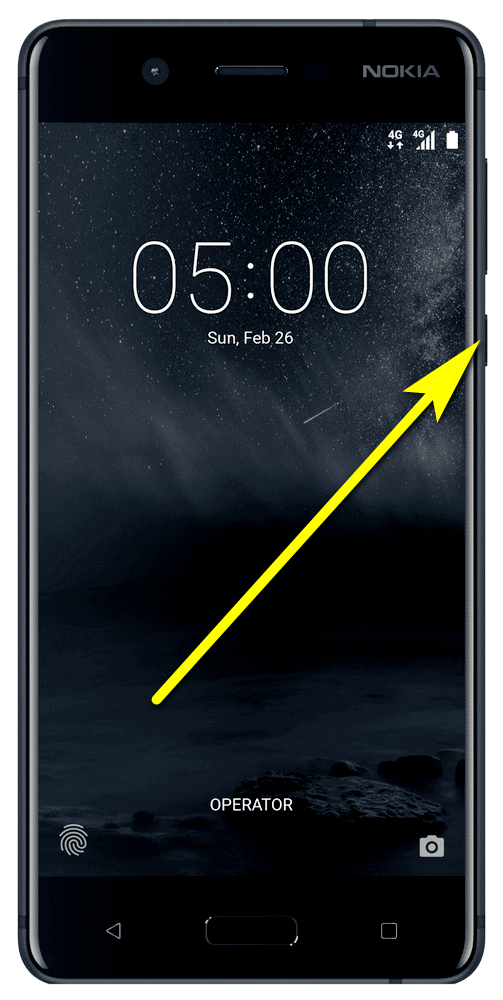
- Выбрать в появившемся меню пункт «Перезагрузка/Перезагрузить/Reboot» — или имеющий похожее название.
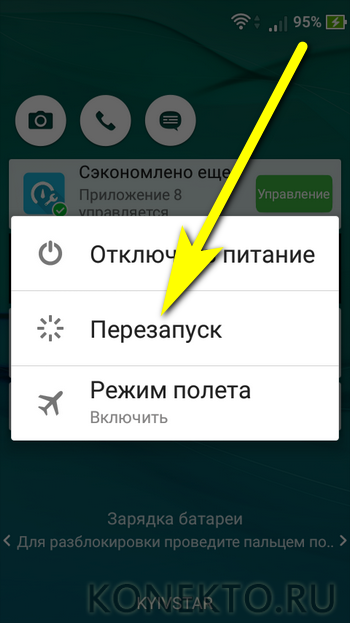
- Подтвердить намерение перезапустить телефон или планшет на базе ОС Андроид.
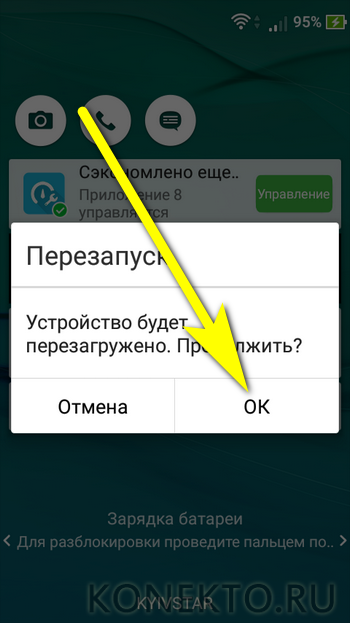
- Теперь остаётся подождать, пока смартфон выключится, а затем снова запустится — на это может уйти от десяти-тридцати секунд до нескольких минут.
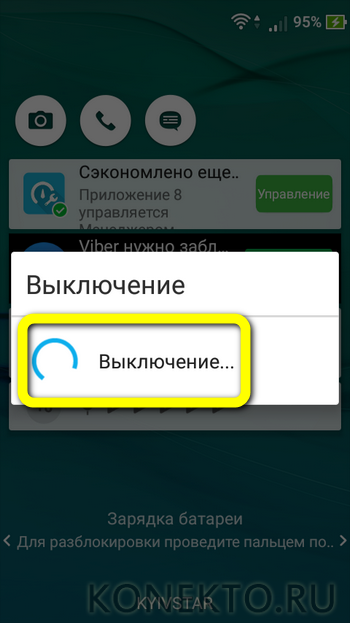
Важно: перед тем как перезагрузить телефон или планшет на Андроиде, рекомендуется выйти из открытых приложений — иначе обрабатываемые ими в настоящий момент пользовательские данные могут не сохраниться.
Извлечение батареи
Если клавиша включения смартфона по каким-либо причинам не работает, пользователь, желающий перезагрузить аппарат, может извлечь, а затем снова установить аккумулятор, то есть выполнить жёсткое отключение.
Способ действенный, однако имеет три существенных минуса:
- Не все современные телефоны и планшеты оснащаются съёмной батареей — а её извлечение при помощи отвёртки может повлечь прекращение действия гарантии.
- Если физическая кнопка перестала работать в принципе, а не оттого, что зависло устройство, включить его уже не получится — и владельцу в любом случае придётся обращаться в сервисный центр или ремонтную мастерскую.
- Жёсткое выключение может привести как к незначительным потерям пользовательских данных, так и к критическому системному сбою, в лучшем случае опять-таки приводящему к необходимости посетить профессионалов-ремонтников.
Если ни одно из этих обстоятельств не пугает обладателя телефона или планшета на Андроиде, можно приступать — в случае рядового зависания перезагрузить аппарат получится со стопроцентной гарантией.
Программа «Перезапуск»
Ещё один способ перезапустить смартфон под управлением ОС Андроид — с помощью бесплатной программы «Перезагрузка», доступной как в Гугл Плей Маркете (ссылка — play.google.com), так и на сторонних ресурсах. Скачав и установив её, владелец должен:
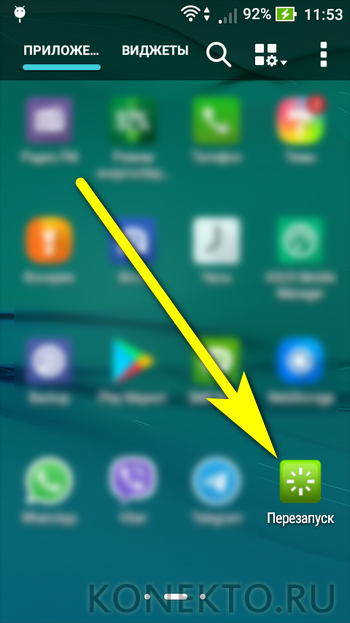
- По умолчанию перезагрузка начнётся через пять секунд. Если времени недостаточно, следует нажать на кнопку «Отмена».
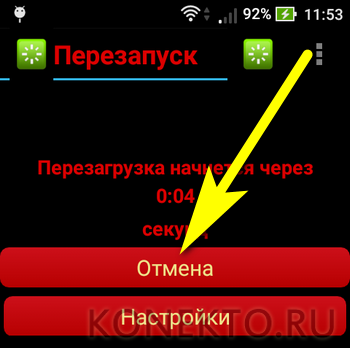
- И, войдя в «Настройки» приложения.

- Установить другое удобное время обратного отсчёта.
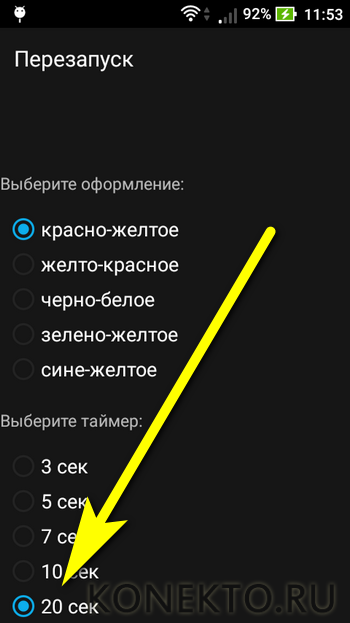
- Теперь нужно просто подождать, пока телефон или планшет перезагрузится — а при необходимости отменить процесс, снова воспользовавшись кнопкой «Отмена».
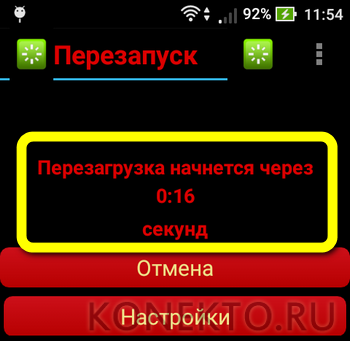
Важно: для всех перечисленных ниже мобильных приложений важно наличие на смартфоне возможности доступа к корневой папке, то есть root-прав. В противном случае программа или вовсе не запустится, или затребует соответствующие полномочия, и перезагрузить Андроид до их предоставления у пользователя не выйдет.
Программа «Ребут»
Ещё одно отличное, совершенно бесплатно распространяемое приложение, позволяющее перезапустить ОС Андроид одним нажатием на экран, без задействования физической кнопки. Пользователю понадобится:
- Скачать (ссылка — play.google.com), инсталлировать и запустить приложение.
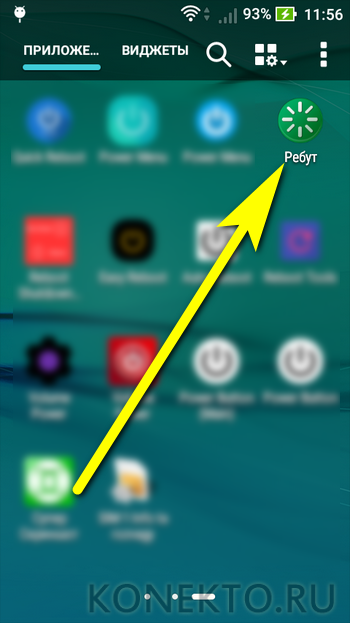
- Выбрать опцию «Перезагрузка».
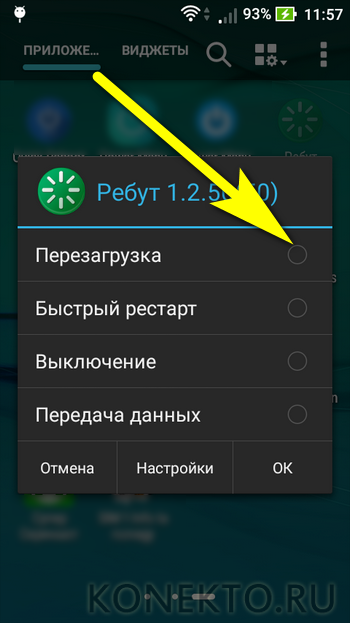
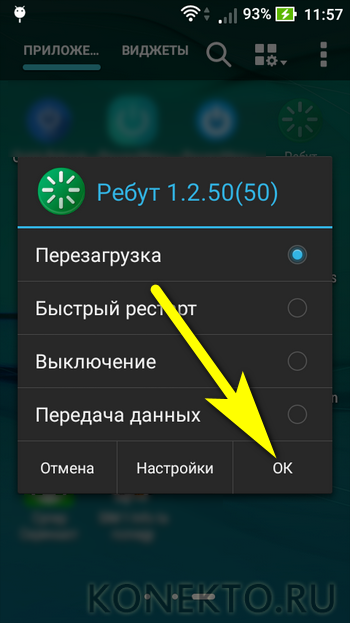
- И, подтвердив решение, подождать, пока смартфон выключится и снова включится.
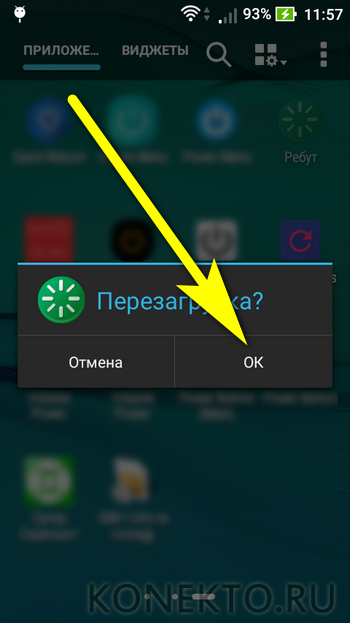
Важно: в разделе «Настройки» обладатель устройства может добавить в основное меню программы дополнительные опции — от выключения до перезагрузки в безопасный режим.
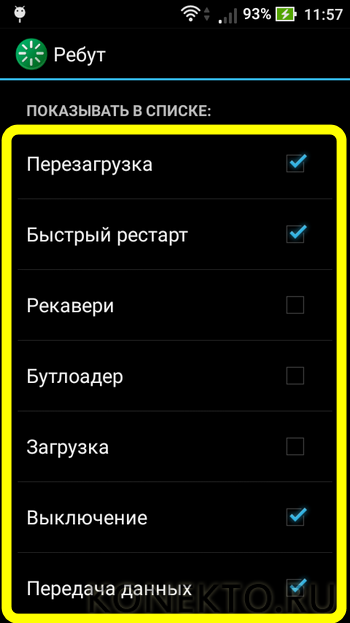
Программа Easy Reboot
Третье приложение, с помощью которого можно перезапустить Андроид без использования клавиши включения/отключения. Сделать это будет проще, чем прошить телефон; пользователю нужно:
- Скачать (ссылка — play.google.com), установить и открыть программу, тапнув по соответствующему ярлыку.
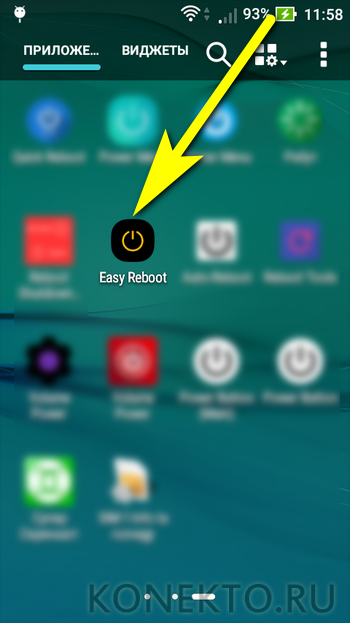
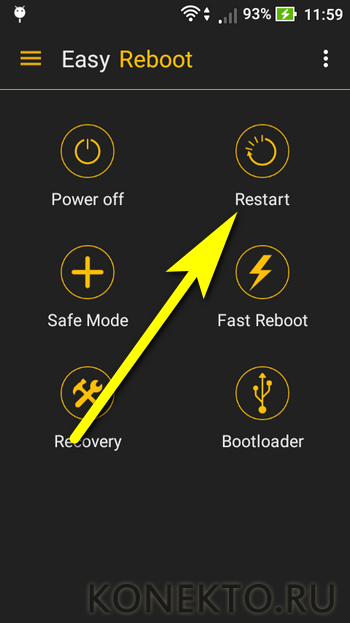
- Нажать на «ОК», дав таким образом согласие на перезагрузку.

Совет: в меню Settings («Настройки») владелец телефона или планшета на Андроиде может выбрать, должна ли программа запрашивать подтверждение действия перед уходом в перезагрузку.
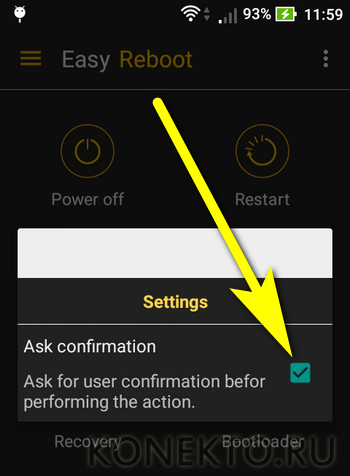
Переназначение функций физических кнопок
Суть метода проста: пользователь присваивает функции клавиши включения/отключения другой — в большинстве случаев кнопке регулировки уровня звука. Сделать это можно при помощи двух бесплатно распространяемых мобильных приложений: Power Button to Volume Button (скачать — play.google.com) и Volume Power (скачать — play.google.com).
Ярлыки программ после инсталляции будут носить одно и то же название; пользователю, остановившему внимание на Power Button to Volume Button, потребуется:
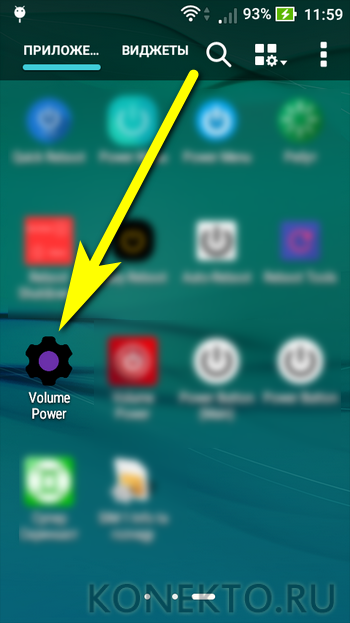
- И активировать опцию, тапнув по «шестерёнке» вверху экрана.
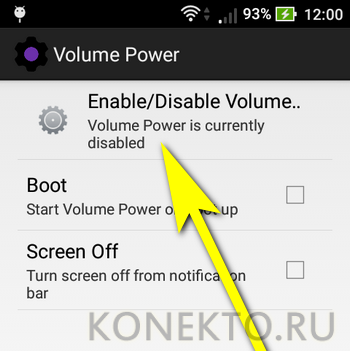
- Дождаться, пока она изменит цвет с серого на фиолетовый, и попробовать вызвать стандартное меню перезагрузки с помощью одной из клавиш настройки громкости.
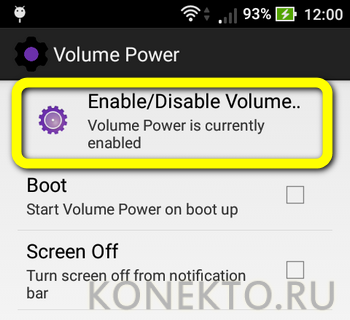
- Если проблема с перезагрузкой возникает систематически — отметить галочкой первый чекбокс сверху; в этом случае приложение будет запускаться каждый раз при включении телефона или планшета на ОС Андроид.
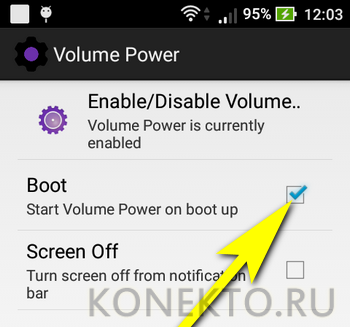
А чтобы воспользоваться приложением Volume Power, достаточно:
- Установить и запустить программу, после чего передвинуть первый по счёту ползунок Enable/Disable Volume Power в положение «Включено».
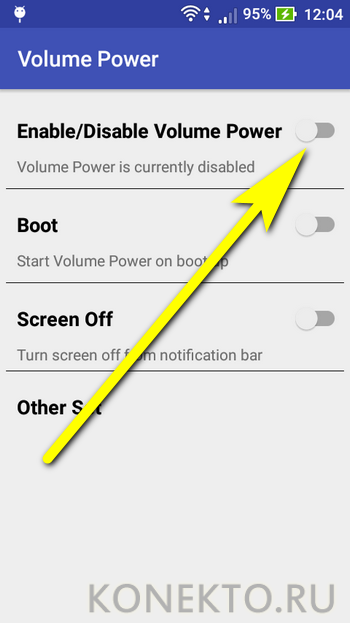
- Если проблема с кнопкой включения/отключения сохраняется, активировать второй ползунок — теперь программа будет стартовать автоматически при запуске системы.
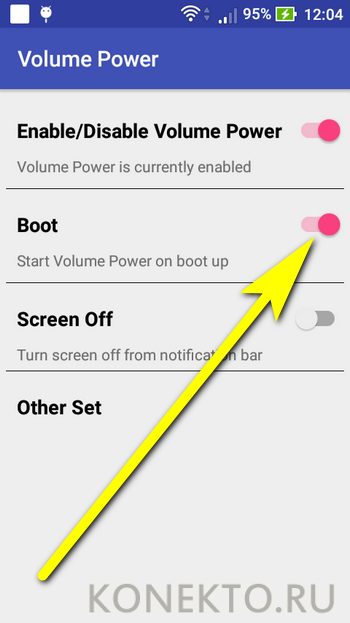
Совет: если смартфон после установки одной из описанных программ завис и не отвечает, следует перезагрузить его вторым способом, а затем удалить проблемное приложение и попробовать любой из оставшихся доступных вариантов.
Перезапуск в Adb Run
Удобная, распространяемая в бесплатном режиме программа для персонального компьютера позволяет перезапустить смартфон на базе ОС Андроид при помощи нескольких несложных команд, вводимых посредством клавиатуры. Пользователю нужно будет:
- Перейти в «Настройки» телефона или планшета.
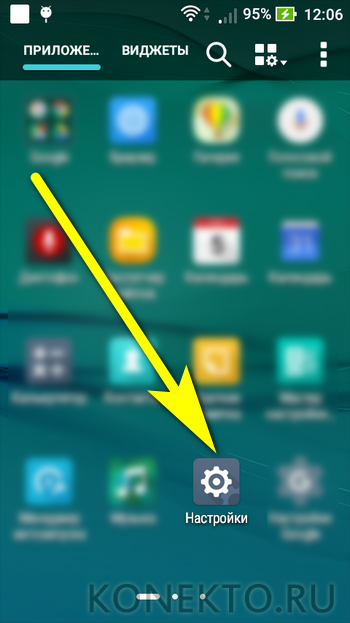
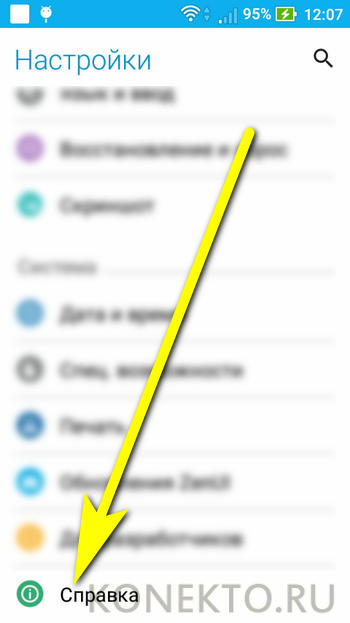
- В подразделе «Сведения о ПО».
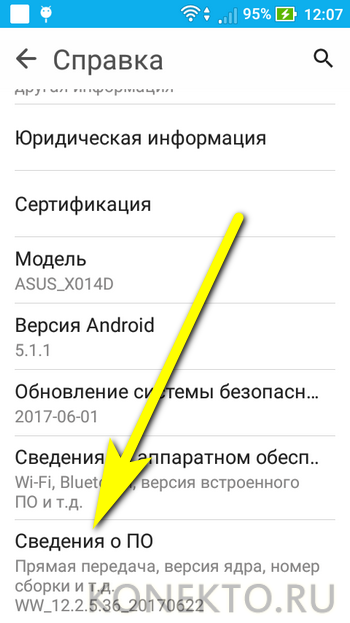
- Тапнуть несколько раз по заголовку «Номер сборки», пока не появится сообщение об активации режима «Для разработчиков».
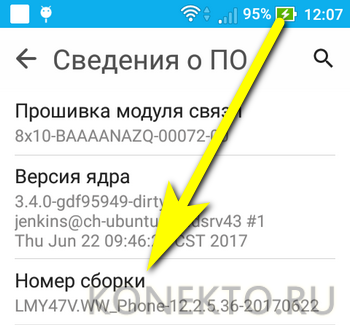
- Вернувшись в «Настройки», перейти в одноимённый раздел.
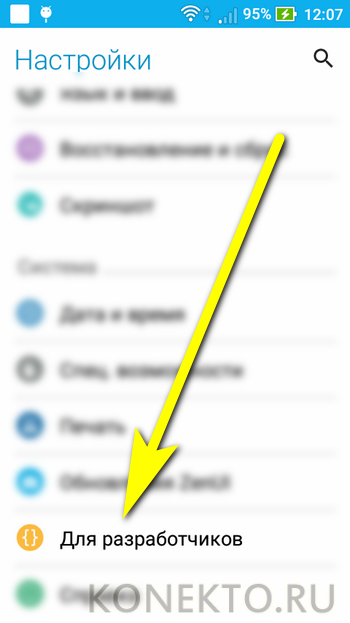
- Запустить режим, передвинув верхний ползунок в положение «Включено».
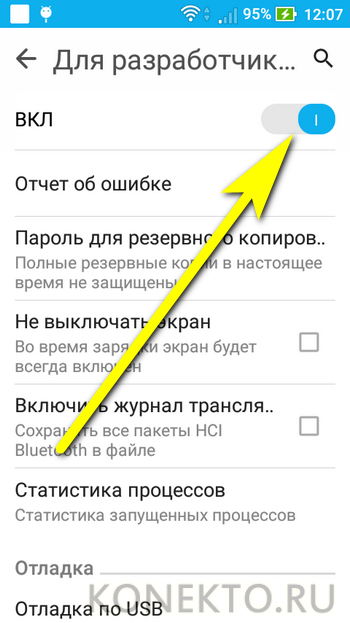
- Отметить галочкой чекбокс «Отладка по USB» и, если будет необходимо, выдать соответствующие разрешения.
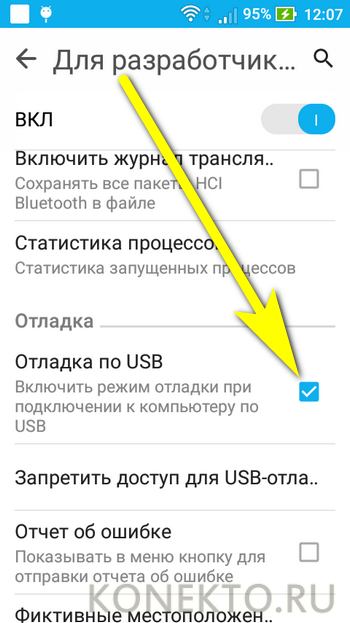
- Скачать (ссылка — clouds.androidp1.ru), инсталлировать и запустить программу Adb Run, после чего подсоединить телефон или планшет к компьютеру при помощи USB-шнура, желательно — идущего в комплекте с устройством. Дождаться авторизации смартфона и перейти в раздел Reboot Android, введя в диалоговой строке цифру 2 и нажав на Enter.
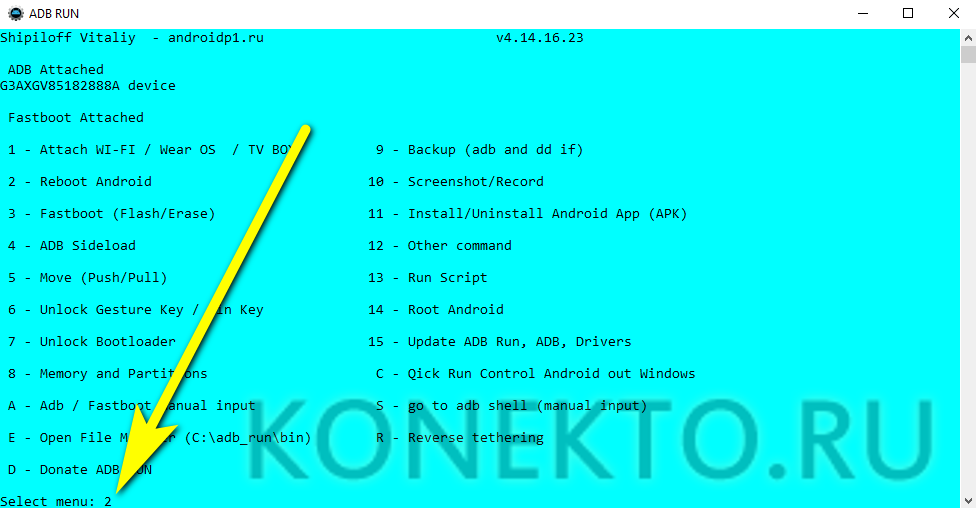
- В открывшемся окне выбрать опцию Reboot, вписав и применив команду «1».
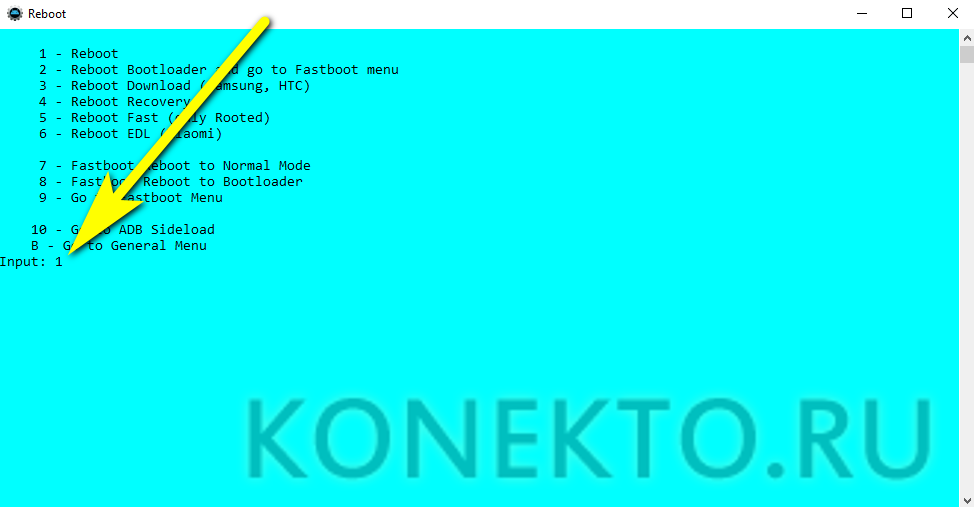
Если все манипуляции выполнены верно, Андроид автоматически начнёт перезагружаться. В течение процесса пользователь может отсоединить устройство от компьютера — и поздравить себя с тем, что ему удалось успешно перезапустить телефон.
Командная строка Adb Run
Ещё один способ перезагрузить смартфон на базе Андроид — вызвать командную строку в уже известной программе Adb Run:
- В главном окне применить команду S (Go to ADB Shell).
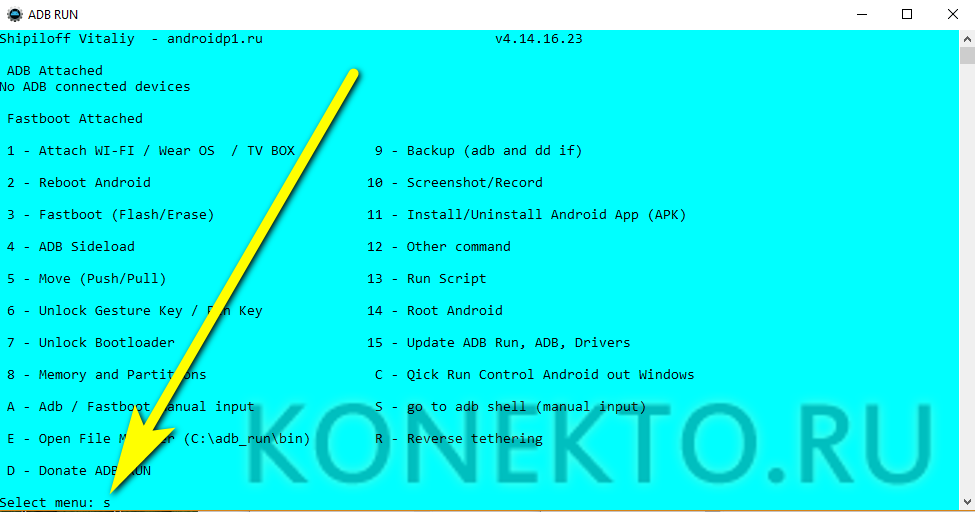
- Ввести в появившейся строке reboot и подтвердить действие, нажав клавишу Enter.
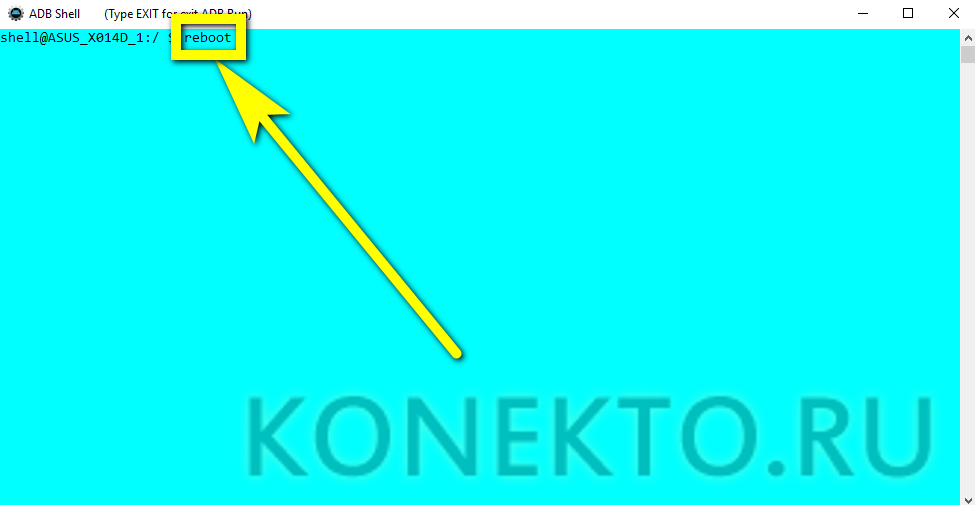
Вот и всё — владелец телефона смог легко и без лишних трат времени перезагрузить Андроид; этот способ особо действен, если аппарат завис и отказывается перезапускаться в обычном режиме.
Экстремальные варианты
Если ни один из способов, перечисленных ранее, не помогает, придётся задействовать крайние меры:
- сделать сброс настроек на Андроиде;
- перепрошить телефон, если он завис и вовсе не реагирует на команды и нажатия;
- отнести устройство в сервисный центр.
Главное — не отчаиваться; в абсолютном большинстве случаев проблемы, приводящие к невозможности перезагрузки смартфона штатными способами, легко устранимы.
Подводим итоги
Самый простой способ перезагрузить телефон или планшет на ОС Андроид — нажать на физическую кнопку и выбрать в появившемся меню соответствующую опцию. Другие варианты — извлечение батареи, переназначение функций клавиш или использование специальных программ, требующих наличия на устройстве root-доступа. Наконец, пользователь может перезапустить смартфон при помощи программы для ПК Adb Run — не забыв предварительно активировать «Отладку по USB».
Отблагодарите автора, поделитесь статьей в социальных сетях.
Совместимость: ОС 1.5
Отличным помощником для тех, кого раздражает медленная работа гаджетов на Andro >


Она быстро (в течение нескольких секунд) освобождает оперативную память устройства без его полной перезагрузки: активируя приложение пользователь запускает перезапуск всех системных процессов и закрытие программ, функционирующих в фоновом режиме. При желании для Fast Reboot можно задать расписание перезапуска или выбрать действие (например, блокировка телефона или нажатие на определенную клавишу), по которому он будет производится. Оптимизировать энергопотребление вы сможете при помощи DU Battery Saver & Widgets.
- Главная
- Компьютеры




 (Пока оценок нет)
(Пока оценок нет)- Как выделить все картинки в word
- Как играть в injustice 2
- Как настроить масштабирование на windows 10
- Как подключить флешку к магнитоле без usb
Adblock
detector
На чтение 4 мин. Просмотров 18 Опубликовано 16.08.2022
Краткий ответ
- Чтобы сбросить игру в Google Play, сначала нужно открыть приложение Google Play Store.
- Открыв приложение, коснитесь трех полосок в верхнем левом углу экрана.
- Оттуда выберите Мои приложения и игры. Затем найдите игру, которую хотите сбросить, и нажмите на нее.
- Наконец, нажмите кнопку “Удалить”, а затем подтвердите свой выбор, нажав “ОК”.
- После этого снова откройте Google Play Store и установите игру с нуля.
КАК СБРОСИТЬ ПРОГРЕСС ИГРЫ ИЗ GOOGLE PLAY GAMES..?
КАК УДАЛИТЬ СОХРАНЕННУЮ ИГРУ ИЗ GOOGLE PLAY? | Для Android
Как перезапустить Google Play Games?
Если у вас возникли проблемы с Google Play Games, попробуйте перезапустить его. Вот как:
На телефоне или планшете Android откройте приложение “Настройки”.
В разделе “Устройство” нажмите “Приложения и уведомления” .
Нажмите “Просмотреть все приложения” .
Нажмите “Google Play Игры” .
Нажмите “Принудительно остановить” .
Затем нажмите “ОК” .
Наконец снова откройте Google Play Игры.
Как сбросить мою новую игру Google?
Сначала откройте игру Google, которую вы хотите сбросить.
Затем нажмите на три линии в верхнем левом углу окна игры.
Выберите “Настройки” в меню. .
В разделе “Сбросить игру” нажмите “Сбросить”.
Подтвердите, что хотите сбросить игру, нажав “Да, сброс”.
Можно ли удалить данные игры в Google Play?
Да, вы можете удалить игровые данные в Google Play. Для этого откройте приложение Google Play Store и коснитесь значка меню (три линии в левом верхнем углу). Затем выберите “Мои приложения и игры” и найдите игру, для которой вы хотите удалить данные. Нажмите на игру и выберите “Удалить”.
Как сбросить игру?
Чтобы сбросить игру, вы должны сначала закрыть игру. Затем откройте меню “Настройки” и выберите “Приложения”. Затем прокрутите вниз до нужной игры и выберите “Очистить данные”. Наконец, нажмите OK, и игра будет сброшена.
Как полностью удалить игру с моего Android?
Чтобы удалить игру с вашего Android, вам нужно перейти в меню настроек вашего устройства и выбрать Приложения. Оттуда найдите игру, которую хотите удалить, и нажмите на нее. Наконец, нажмите кнопку “Удалить” и подтвердите свой выбор.
Как удалить данные приложения из Google?
Чтобы удалить данные приложения из Google, откройте приложение “Настройки” и нажмите “Приложения и уведомления”. Коснитесь приложения, из которого хотите удалить данные, затем коснитесь “Хранилище”. Нажмите “Очистить хранилище”, затем нажмите “Очистить данные”..
Как перезапустить игру в приложении с самого начала Android?
Если вы хотите перезапустить игру в приложении с самого начала на Android, обычно это можно сделать, нажав кнопку “Меню” на своем устройстве и выбрав “Перезапустить”.
Удалится ли при очистке данных игровой прогресс?
Очистка данных приведет к удалению всего игрового прогресса, включая ваши сохраненные игры. Если вы хотите очистить свои данные, убедитесь, что у вас есть резервная копия вашего прогресса.
Что произойдет, если я удалю данные в магазине Google Play?
Если вы очистите данные в магазине Google Play, будут удалены все загруженные вами приложения и игры, а также данные вашей учетной записи. Также будут удалены все настройки, которые вы настроили в магазине.
Где хранятся игровые данные на Android?
Игровые данные могут храниться во внутренней памяти устройства Android или на внешней SD-карте.
Как сбросить игровой прогресс на iPhone?
Если вы хотите сбросить игровой прогресс на своем iPhone, вы можете удалить игру, а затем переустановить ее. Когда вы снова запустите игру, вам придется начать все сначала.
Как удалить данные игры на iPhone?
Чтобы удалить игровые данные на iPhone, необходимо удалить приложение, а затем переустановить его.
Как отвязать игры Google Play на мобильных легендах?
Сначала откройте приложение Google Play Games.
Затем коснитесь трех полосок в левом верхнем углу экрана.
Затем выберите “Настройки”.
Наконец, прокрутите вниз и нажмите “Отвязать”.
Как удалить игры с мгновенным запуском из программы запуска игр?
Откройте панель запуска игр.
Нажмите на вкладку “Игры”.
Нажмите правой кнопкой мыши игру, которую хотите удалить, и выберите “Удалить”.
Как сбросить игру Pocket Styler?
Чтобы сбросить игру Pocket Styler, вы должны сначала закрыть игру. Затем удерживайте кнопку питания на консоли, пока система не выключится. После выключения системы снова нажмите и удерживайте кнопку питания, чтобы снова включить систему. Когда система включится, откройте игру, и ваш прогресс будет сброшен.
